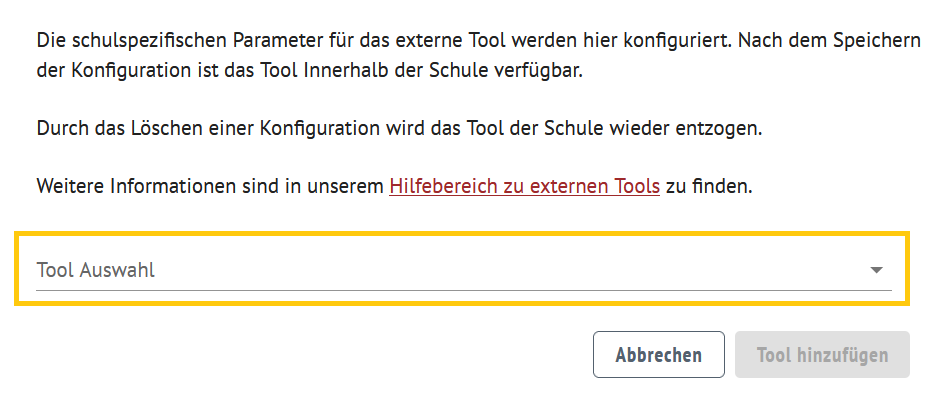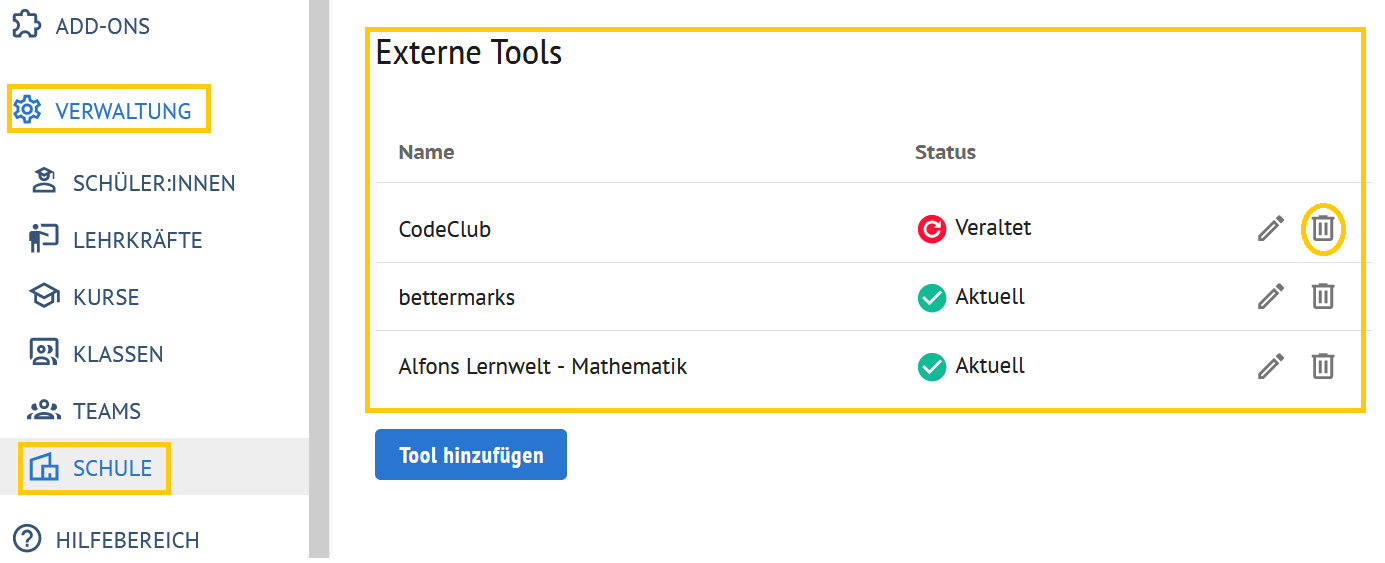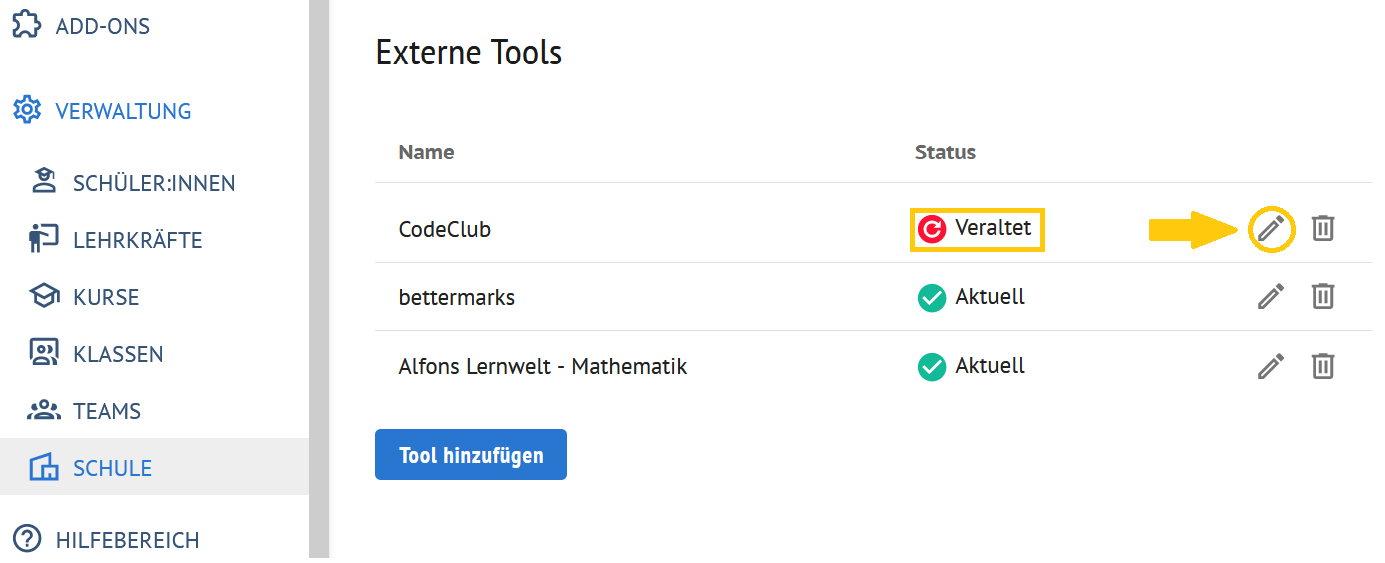Hier erklären wir, wie externe Tools an Ihrer Schule in der Admin-Rolle eingerichtet und genutzt werden können. Dabei ist es möglich Tools mit verschiedenen Schnittstellen anzubinden. So wird insbesondere das LTI-Protokoll unterstützt, welches für den Bildungsbereich von großer Bedeutung ist.
| UI Expand | ||
|---|---|---|
| ||
"LTI" steht für "Learning Tools Interoperability" und ist ein Standardprotokoll für die Integration von externen Tools und Anwendungen in eine Lernplattform oder ein Learning-Management-System (LMS). LTI Tools ermöglichen die nahtlose Integration von Drittanbieter-Anwendungen in eine Lernplattform, sodass Lehrkräfte und Lernende zusätzliche Funktionen und Ressourcen nutzen können, ohne die Plattform wechseln zu müssen. |
| UI Expand | ||
|---|---|---|
| ||
Um Externe Tools in der Cloud einzubinden, müssen zunächst einige Voraussetzungen erfüllt sein. Hier sind die wichtigsten Schritte:
Sobald diese Voraussetzungen erfüllt sind, sind die Externen-Tools für die Nutzer:innen in der Cloud zugänglich und einsatzbereit, falls der Schuladministrator der eigenen Schule hinzufügt. |
| Note | ||
|---|---|---|
| ||
Die Einbindung von externen Tools ist gegenwärtig nur in der Niedersächsischen Bildungscloud möglich. (Bei Fragen zum Tool-Angebot können Sie sich an die Landesinitiative n-21 unter "nbc-support@netz-21.de" wenden.) |
| UI Steps | ||||||||||||||||||||||||||||||||||||||||||||
|---|---|---|---|---|---|---|---|---|---|---|---|---|---|---|---|---|---|---|---|---|---|---|---|---|---|---|---|---|---|---|---|---|---|---|---|---|---|---|---|---|---|---|---|---|
| ||||||||||||||||||||||||||||||||||||||||||||
Externe Tools hinzufügen
|
| UI Steps | ||||||||||||||||||||||||||||||||||||||||||||||
|---|---|---|---|---|---|---|---|---|---|---|---|---|---|---|---|---|---|---|---|---|---|---|---|---|---|---|---|---|---|---|---|---|---|---|---|---|---|---|---|---|---|---|---|---|---|---|
| ||||||||||||||||||||||||||||||||||||||||||||||
Externe Tools aktualisieren
|